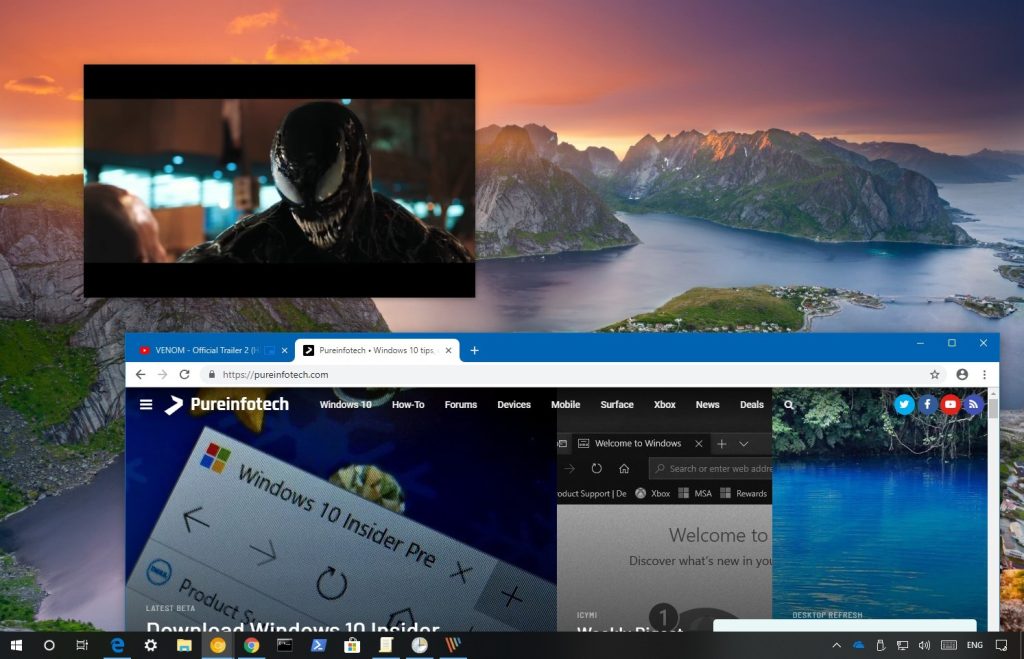Le navigateur Web Chrome de Google dispose d'un nouveau mode Picture-in-Picture qui vous permet d'afficher les vidéos que vous regardez en dehors du navigateur dans une petite fenêtre de superposition. Cependant, il s'agit encore d'une fonctionnalité expérimentale, ce qui signifie qu'elle est encore en développement et si vous souhaitez l'essayer, vous devez l'activer manuellement.
Dans ce guide, vous apprendrez les étapes à suivre pour activer le mode Picture-in-Picture afin de regarder des vidéos en dehors du navigateur à l'aide de Google Chrome sur Windows 10, macOS et Linux.
Comment activer le mode Picture-in-Picture de Chrome pour les vidéos
Si vous souhaitez regarder des vidéos en mode Picture-in-Picture, vous devrez installer Chrome version 69 ou ultérieurepuis suivez ces étapes :
-
Ouvrir Chrome.
-
Tapez le chemin suivant dans la barre d'adresse et appuyez sur Entrer:
chrome://flags/#enable-picture-in-picture
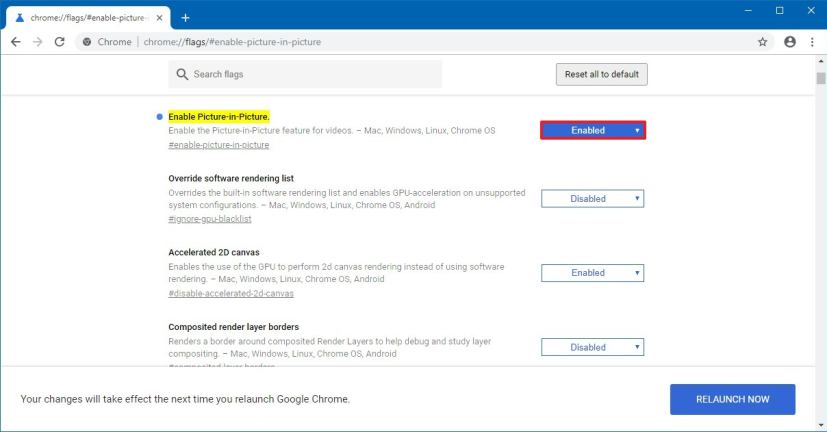
Chrome active le paramètre Picture-in-Picture -
En utilisant le menu déroulant à droite et sélectionnez Activé.
-
Tapez le chemin suivant dans la barre d'adresse et appuyez sur Entrer:
chrome://flags/#enable-surfaces-for-videos
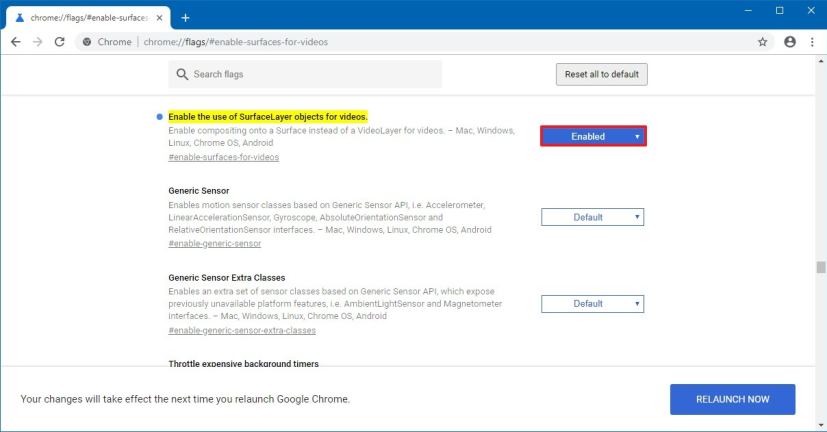
Chrome active la couche de surfaces pour le paramètre des vidéos -
En utilisant le menu déroulant à droite et sélectionnez Activé.
-
Clique le Relancer maintenant bouton.
Une fois les étapes terminées, vous pouvez essayer la nouvelle fonctionnalité clic droit deux fois sur une vidéo YouTube pour ouvrir le menu contextuel de Chrome et sélectionner Image dans l'image.
En mode Picture-in-Picture, vous pouvez faire glisser la vidéo sur l'écran, la lire et la mettre en pause, redimensionner la vidéo en étirant les bords et cliquer sur le bouton X dans le coin supérieur droit pour fermer la vidéo.
Pourquoi vous pouvez faire confiance à Winfix.net
L'auteur combine les connaissances d'experts avec des conseils centrés sur l'utilisateur, des recherches et des tests rigoureux pour garantir que vous recevez des guides techniques fiables et faciles à suivre. Passez en revue le processus de publication.